最近のアップデートで、スマホのGメールアプリの下部に、「メール」と「ビデオ会議」という表示が出るようになりました。
AndroidでもiPhoneでも同様です。
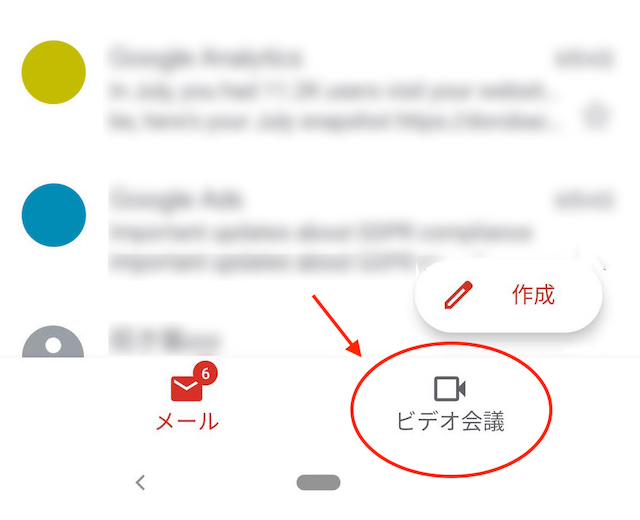
この「ビデオ会議」とはGoogle Meetという、Google版Zoomのようなビデオ会議システムです。
ビデオ会議を頻繁に使う方なら良いですが、使う機会がない(というか使う必要がない)という人もいるのではないでしょうか。かくいう私もプライベートではGoogle Meetは使う予定もありません。
ということで、この不要な部分の表示をさせないようにして、スマホの画面を広く使えるようにするための設定方法です。すごく簡単に表示させないようにすることができますし、「表示」「非表示」を切り替えるのもとても簡単です。
「ビデオ会議」を表示させない設定方法
1:メール画面左上の3本線をタップ
メール画面左上の3本線をタップして、メニュー画面を開きます。
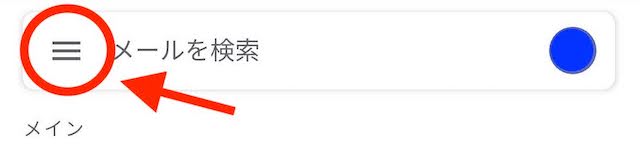
2:メニューの中の「設定」を選択
開いたメニューを一番下までスクロールして「設定」を選択します。
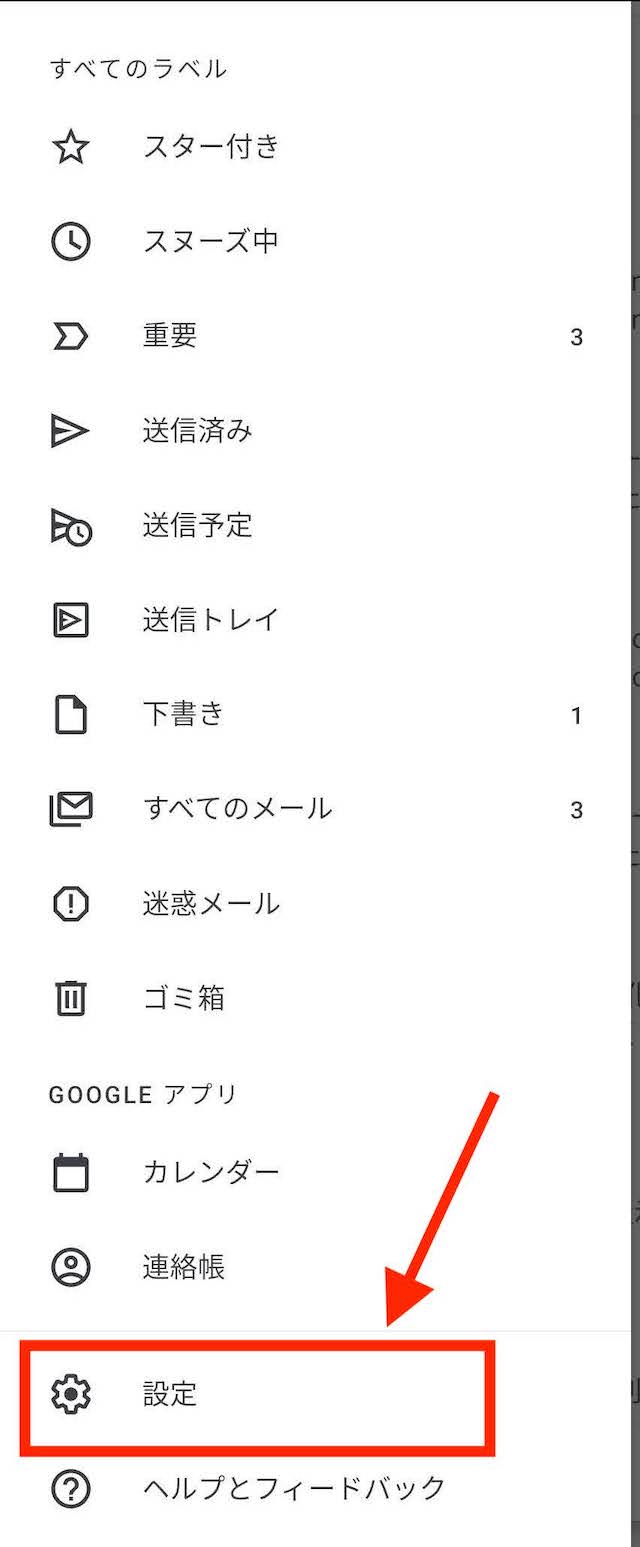
3:非表示にしたいGメールアカウントを選択
「ビデオ会議」を非表示にしたいGメールアカウントを選択します。「全般設定」ではありませんので注意してください。
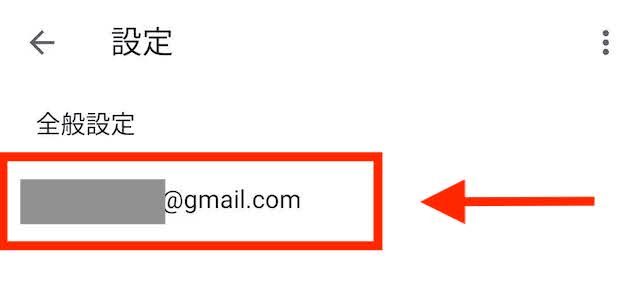
4:「ビデオ通話用に[Meet]タブを表示する」のチェックを外す
少しスクロールすると「ビデオ会議」という項目があり、その中に「ビデオ通話用に[Meet]タブを表示する」という項目がありますので、そのチェックを外します。
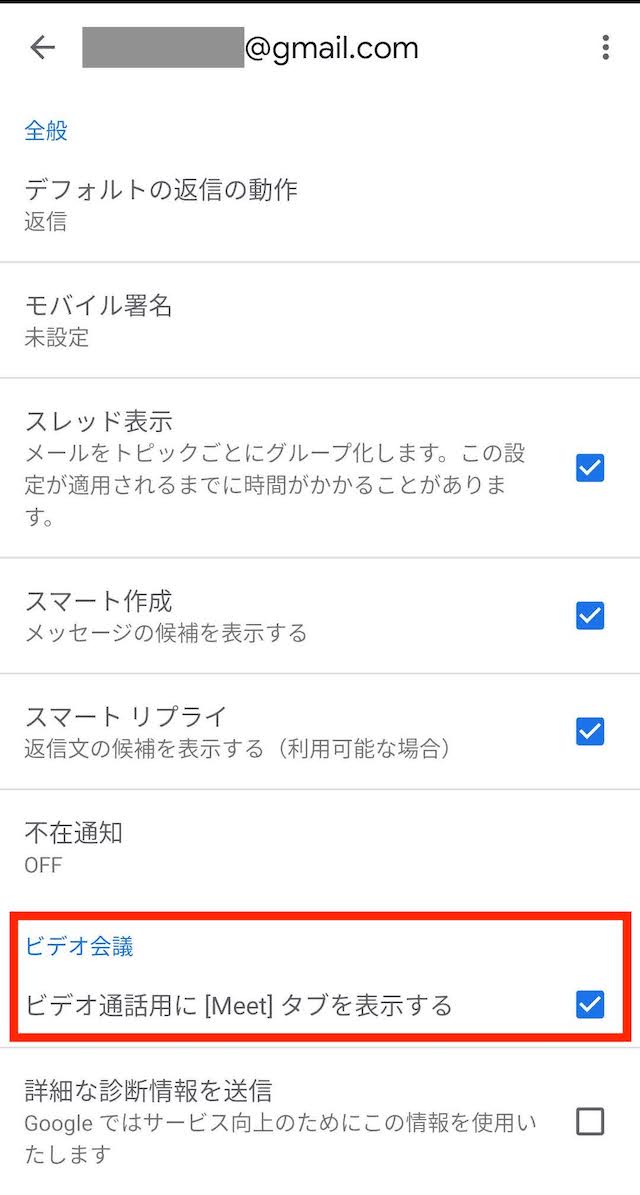
以上で設定は終了です。
メール画面に戻ると、「ビデオ会議」の表示が消えているかと思います。
もちろん、再度表示させたくなったら、同じ操作をして今度は「ビデオ通話用に[Meet]タブを表示する」にチェックを入れて、オンにすればすぐに表示されます。
今後のアップデートでこの仕様は変わりそうな気はしますが、現時点不要という場合は、簡単にできますのでサクッと非表示にしてしまいましょう。